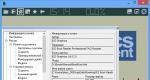Εξαγωγή και εισαγωγή δεδομένων από mysql. Πώς να εξάγω (λήψη) και να εισάγω (ανεβάζω) μεγάλες βάσεις δεδομένων MySQL; Εισαγωγή μεγάλων βάσεων δεδομένων mysql
Αυτή η διαδικασία περιλαμβάνει τη μεταφορά δεδομένων από μια βάση δεδομένων (Α) σε μια άλλη (Β). Κατά κανόνα, η βάση δεδομένων Β φιλοξενείται (ή το Ντένβερ) και η βάση δεδομένων Α βρίσκεται στον υπολογιστή του χρήστη και είναι ένα αρχείο με την επέκταση sql. Η βάση δεδομένων Α έχει άλλο όνομα - Dump.
Πώς να εισαγάγετε μια βάση δεδομένων;
Εισαγωγή βάσης δεδομένων MySQL με χρήση SSH
Αυτή η μέθοδος χρησιμοποιείται αρκετά σπάνια, αλλά θα την περιγράψουμε. Αρχικά, συμπληρώστε τη βάση δεδομένων από την οποία θα γίνει η εισαγωγή στον διακομιστή του παρόχου φιλοξενίας, όπου αποθηκεύονται τα αρχεία του ιστότοπού σας. Η ακόλουθη εντολή χρησιμοποιείται για την εισαγωγή της βάσης δεδομένων:
mysql -uUSERNAME -pUSERPASSWORD DBNAME< DUMPFILENAME.sql
mysql --user=USERNAME --password=USERPASSWORD DBNAME< DUMPFILENAME.sql
Αντί για λέξεις γραμμένες με κεφαλαία γράμματα, αντικαθιστούμε:
USERNAME - όνομα χρήστη βάσης δεδομένων, για παράδειγμα uhosting_databaseuser.
USERPASSWORD - κωδικός πρόσβασης χρήστη βάσης δεδομένων, για παράδειγμα Rjkweuik12;
DBNAME - το όνομα της βάσης δεδομένων που θα εισαχθεί, για παράδειγμα uhosting_databasename
DUMPFILENAME - το όνομα του αρχείου ένδειξης από το οποίο θα εισαχθούν τα δεδομένα. Εδώ πρέπει επίσης να καθορίσετε τη διαδρομή προς τη βάση δεδομένων που ανεβάσαμε στον διακομιστή του παρόχου φιλοξενίας.
Χαιρετισμούς, φίλοι! 🙂
Σήμερα αποφάσισα να συνεχίσω να μιλάω για την εργασία με MySQL στην κονσόλα και να δώσω προσοχή στη διαδικασία εξαγωγής μιας βάσης δεδομένων MySQL.
Στο άρθρο θα μιλήσω για το πώς να φτιάξετε μια χωματερή Βάσεις δεδομένων MySQL, καθώς και μεταφόρτωση δεδομένων από MySQL σε αρχείο excelκαι μορφή csv.
Θα εξετάσουμε διάφορες επιλογές για την εξαγωγή πληροφοριών από: δημιουργία χωματερής μιας και πολλών βάσεων δεδομένων, εξαγωγή δεδομένων από ξεχωριστούς πίνακες και αποτελέσματα αυθαίρετων ΕΠΙΛΕΓΩαιτήσεων.
Και επίσης ας μιλήσουμε για τον τρόπο εμφάνισης δεδομένων από τη βάση δεδομένων MySQL στην κονσόλα διακομιστή και στη γραμμή εντολών MySQL.
Σε αυτό το άρθρο, δεν θα μιλήσω για τον τρόπο εξαγωγής δεδομένων από χρησιμοποιώντας phpMyAdminκαι άλλα οπτικά εργαλεία.
Πρώτον, επειδή υπάρχει ήδη αρκετό υλικό στο δίκτυο για αυτό το θέμα. Επιπλέον, υλικό υψηλής ποιότητας, που δεν το καίω με την επιθυμία να κάνω copy-paste.
Και, δεύτερον, ο ίδιος εξέτασα εν συντομία τη διαδικασία εξόδου πληροφοριών από μια βάση δεδομένων MySQL σε ένα αρχείο SQL σε ένα από τα άρθρα μου, όπου μίλησα.
Επομένως, εάν δεν είστε επαγγελματίας προγραμματιστής ή διαχειριστής συστήματος που μπορεί να βρει χρήσιμες πληροφορίες σχετικά με την εργασία με την κονσόλα και ήρθατε μόνο για οδηγίες σχετικά με την εξαγωγή της βάσης δεδομένων στο phpMyAdmin, τότε μπορείτε να περιοριστείτε στην ανάγνωση των πληροφοριών από τον παραπάνω σύνδεσμο.
Θέλω να με καταλάβετε σωστά: Δεν θέλω να σας προσβάλω με κανέναν τρόπο, αλλά θέλω απλώς να περάσετε τον χρόνο σας με το μέγιστο όφελος για την αιτία και να πάρετε αυτό που αναζητούσατε.
Αυτό ολοκληρώνει το εισαγωγικό μέρος και προχωράμε σε μια επισκόπηση των εντολών της κονσόλας για τη δημιουργία μιας ένδειξης ένδειξης της βάσης δεδομένων MySQL, την οποία αποφάσισα να ταξινομήσω με βάση την ποσότητα των αποθηκευμένων δεδομένων: από την εξαγωγή ολόκληρης της βάσης δεδομένων σε μεμονωμένους πίνακες και αποτελέσματα αυθαίρετων ερωτημάτων .
Δημιουργία ενός dump μιας βάσης δεδομένων MySQL μέσω της κονσόλας
Θέλω να κάνω μια μικρή διευκρίνιση από την αρχή.
Χωματερή βάσηςείναι ένα αρχείο με ένα σύνολο εντολών SQL που, κατά την εκκίνηση, σας επιτρέπει να δημιουργείτε βάσεις δεδομένων και πίνακες, καθώς και να τις συμπληρώνετε με πληροφορίες. Χρειάζεται ένα dump για όσους θέλουν να κατεβάσουν μια βάση δεδομένων MySQL για να την αντιγράψουν σε άλλο διακομιστή ή σε έναν υπάρχοντα.
Επίσης, εάν κάποιος δεν γνωρίζει, ένα αντίγραφο ασφαλείας της βάσης δεδομένων MySQL είναι, στην πραγματικότητα, η απόρριψή του γίνεται σε μια συγκεκριμένη χρονική περίοδο, η οποία σας επιτρέπει να επαναφέρετε τη δομή της βάσης δεδομένων και τα δεδομένα εάν είναι απαραίτητο.
Εξαγωγή δεδομένων- Απλώς εξάγει πληροφορίες από πίνακες σε μορφή κειμένου για περαιτέρω εργασία με επεξεργαστές κειμένου ή γραφικών.
Επομένως, οι εντολές για αυτές τις ενέργειες θα είναι ελαφρώς διαφορετικές.
Για να δημιουργήσετε ένα απόσπασμα βάσης δεδομένων, η MySQL έχει ένα ενσωματωμένο βοηθητικό πρόγραμμα που ονομάζεται mysqldump, για χρήση εκτός της γραμμής εντολών MySQL στην κονσόλα διακομιστή ή σε άλλο κέλυφος.
Έτσι, για την απλούστερη και πιο κοινή επιλογή - την εξαγωγή δεδομένων από μια συγκεκριμένη βάση δεδομένων στην κονσόλα MySQL για τη μεταφορά τους σε άλλο διακομιστή ή εσωτερικό αντίγραφο, πρέπει να εκτελέσετε την ακόλουθη εντολή:
mysqldump -u όνομα χρήστη -p database_name > path_and_dump_file_name
Αυτό το βοηθητικό πρόγραμμα μπορεί να δημιουργήσει dumps βάσης δεδομένων MySQL μόνο με τη μορφή αρχείων με εντολές SQL, οπότε όποια επέκταση κι αν επιλέξετε για το αρχείο σας, σε κάθε περίπτωση, το περιεχόμενό του θα είναι το ίδιο. Και μην ξεχάσετε να ελέγξετε τα δικαιώματα εγγραφής του καταλόγου στον οποίο θα βρίσκεται πριν από την εξαγωγή πληροφοριών από τη MySQL, ώστε να είναι δυνατή η δημιουργία του αρχείου.
Εάν ξαφνικά χρειαστεί να δημιουργήσετε μια ένδειξη με όλες τις βάσεις δεδομένων στον διακομιστή, χρησιμοποιήστε την ακόλουθη επιλογή εντολών:
mysqldump -u όνομα χρήστη -p --όλες οι βάσεις δεδομένων > path_and_dump_file_name
Για να απορρίψετε μόνο μερικές συγκεκριμένες βάσεις δεδομένων, πρέπει να καλέσετε το mysqldump με τις ακόλουθες επιλογές:
mysqldump -u όνομα χρήστη -p --bases data database_name1, database_name2, ... > path_and_dump_file_name
Ως αποτέλεσμα, σε κάθε περίπτωση θα λαμβάνετε ένα απόσπασμα βάσης δεδομένων MySQL που περιέχει εντολές για τη δημιουργία της δομής των περιεχόμενων πινάκων (πεδία, τύποι, ευρετήρια, κλειδιά κ.λπ.), καθώς και λειτουργίες για τη συμπλήρωσή τους με δεδομένα.
Αυτή η επιλογή είναι κατάλληλη μόνο για επαναφορά και αντιγραφή ολόκληρων βάσεων δεδομένων.
Ο τρόπος δημιουργίας αντιγράφων ασφαλείας ορισμένων πινάκων MySQL και λήψης των δεδομένων τους σε ευανάγνωστη μορφή θα συζητηθεί περαιτέρω.
Απόρριψη πίνακα MySQL και εξαγωγή δεδομένων
Για να δημιουργήσουμε μια ένδειξη ορισμένων πινάκων βάσης δεδομένων MySQL, χρειαζόμαστε το ίδιο βοηθητικό πρόγραμμα mysqldump, καλείται με τις ακόλουθες παραμέτρους:
mysqldump -u όνομα χρήστη -p database_name table_name1, table_name2, ... > path_and_dump_file_name
Ακόμη και όταν καλείτε το mysqldump, μπορείτε να καθορίσετε τους απαιτούμενους πίνακες ως τιμή παραμέτρου -- τραπέζια, όταν χρησιμοποιείται η παράμετρος --Βάσεις δεδομένωνθα αγνοηθεί:
mysqldump -u όνομα χρήστη -p --bases data database_name1, database_name2 --tables table_name1, table_name2, ... > path_and_dump_file_name
Το παραπάνω παράδειγμα θα εμφανίσει το ακόλουθο σφάλμα:
Mysqldump: Παρουσιάστηκε σφάλμα: 1049: Άγνωστη βάση δεδομένων "database_name1", κατά την επιλογή της βάσης δεδομένων
Όπως μπορείτε να δείτε, θα χρησιμοποιηθεί μόνο η πιο πρόσφατη βάση δεδομένων από τη λίστα με αυτές που έχουν καθοριστεί. Καταρχήν, αυτή η συμπεριφορά είναι αρκετά λογική, γιατί. Όλες οι βάσεις δεδομένων ενδέχεται να μην περιέχουν τους καθορισμένους πίνακες.
Εντάξει, έχουμε μια ένδειξη των πινάκων της βάσης δεδομένων MySQL. Μπορεί να χρησιμοποιηθεί για την επαναφορά τους ή την αντιγραφή τους μαζί με τη δομή.
Τι γίνεται όμως αν χρειάζεται απλώς να λάβετε τις πληροφορίες που είναι αποθηκευμένες σε αυτές και, κατά προτίμηση, σε αναγνώσιμη μορφή, ώστε να μπορείτε να τις στείλετε στον διαχειριστή και να τις προβάλετε σε ένα κανονικό πρόγραμμα επεξεργασίας κειμένου ή υπολογιστικών φύλλων; Η MySQL έχει επίσης τα εργαλεία για αυτό.
Η επιλογή κλήσης στο βοηθητικό πρόγραμμα θα μας βοηθήσει να πετύχουμε τους στόχους μας. mysqlαπό την κονσόλα με ορισμένες παραμέτρους:
Mysql -u username -p database_name -e "SELECT * FROM table_name"
Αυτή η εντολή θα μας επιτρέψει να εκτελέσουμε ένα ερώτημα στην απαιτούμενη βάση δεδομένων και να εμφανίσουμε το αποτέλεσμα στην κονσόλα χωρίς να μπούμε μέσα γραμμή εντολών MySQL.
Λοιπόν, για να μην εξάγετε δεδομένα στην κονσόλα, αλλά για να τα γράψετε σε ένα αρχείο, πρέπει να συμπληρώσετε την εντολή ως εξής:
Mysql -u όνομα χρήστη -p -e "SELECT * FROM tablename" > path_and_filename
Χάρη σε αυτές τις κατασκευές, μπορούμε όχι μόνο να λάβουμε τα δεδομένα αποθηκευμένα σε όλα τα πεδία του πίνακα, αλλά και σε συγκεκριμένα. Για να γίνει αυτό, αντί για τον χαρακτήρα μπαλαντέρ (*), αρκεί να καταχωρήσετε τα απαιτούμενα χωρισμένα με κόμμα.
Ως αποτέλεσμα, θα λάβουμε ένα κανονικό αρχείο κειμένου στην έξοδο, το οποίο θα περιέχει τα ονόματα των πεδίων με τη μορφή κεφαλίδας και πληροφορίες σχετικά με αυτά για όλες τις εγγραφές. Μπορεί να ανοίξει σε ένα κανονικό πρόγραμμα επεξεργασίας κειμένου, ανεξάρτητα από την ανάλυση που δίνετε κατά τη δημιουργία του.
Εάν θέλετε να εξαγάγετε δεδομένα από τη βάση δεδομένων MySQL σε μορφή xls ή csv, έτσι ώστε το αρχείο που προκύπτει να εμφανίζεται σωστά στους επεξεργαστές υπολογιστικών φύλλων, τότε πώς να το κάνετε αυτό θα συζητηθεί λίγο αργότερα 🙂
Δημιουργία αντιγράφων ασφαλείας και εξαγωγή δεδομένων από τη βάση δεδομένων MySQL με χρήση ερωτημάτων
Μιλήσαμε για το πώς να απορρίψετε μια βάση δεδομένων MySQL - μία και πολλές, καθώς και τους μεμονωμένους πίνακες τους. Αλλά μερικές φορές στην πράξη υπάρχουν περιπτώσεις που χρειάζεται να εξαγάγετε ένα σύνολο δεδομένων που δεν περιορίζεται σε έναν πίνακα. Ή πρέπει να επιλέξετε μόνο ορισμένα δεδομένα από τον πίνακα.
Οι προγραμματιστές εταιρικών έργων αντιμετωπίζουν ιδιαίτερα συχνά αυτό όταν οι διαχειριστές τους ζητούν να παρέχουν κάθε είδους στατιστικά δεδομένα. Ή όταν πρέπει να δημιουργήσετε αντίγραφο ασφαλείας ενός συγκεκριμένου τμήματος του πίνακα για τη γρήγορη αποκατάστασή του.
Για δημιουργία αντιγράφων ασφαλείας, χρειαζόμαστε το ίδιο βοηθητικό πρόγραμμα mysqldump, το οποίο θα πρέπει να ονομάζεται ως εξής:
Mysqldump -u όνομα χρήστη -p dbname table_name --where "lookup" > path_and_dump_file_name
Ως αποτέλεσμα, θα λάβουμε ένα αρχείο με εντολές SQL για τη δημιουργία ενός πίνακα με ολόκληρη τη δομή του, το οποίο, μετά τη δημιουργία, θα γεμίσει με πληροφορίες επιλεγμένες χρησιμοποιώντας ένα ερώτημα αναζήτησης.
Εάν χρειάζεται απλώς να αποθηκεύσουμε τα δεδομένα σε έναν ή περισσότερους πίνακες, τότε πρέπει να τροποποιήσουμε την εντολή που χρησιμοποιήθηκε στην προηγούμενη περίπτωση για να επιλέξουμε όλα τα δεδομένα σε έναν πίνακα, με μερικές μόνο διευκρινίσεις:
Mysql -u username -p -e "SELECT * FROM table_name WHERE αναζήτηση" > path_and_file_name
Όπως καταλαβαίνετε, εκτός από διάφορες διευκρινίσεις που καθορίζονται στο αίτημα χρησιμοποιώντας την οδηγία ΟΠΟΥ, μπορείτε να χρησιμοποιήσετε άλλες δομές SQL: ΣΥΜΜΕΤΟΧΗ, ΕΝΩΣΗκαι τα λοιπά.
Οποιαδήποτε στατιστικά στοιχεία μπορούν να συλλεχθούν 🙂
Η ίδια ενέργεια μπορεί επίσης να εκτελεστεί από τη γραμμή εντολών MySQL με την ακόλουθη εντολή:
SELECT * FROM database_table WHERE αναζήτηση ΣΤΟ OUTFILE "path_and_file_name";
Αυτή η εντολή έχει σχεδιαστεί απλώς για τη δημιουργία αρχείων με τα αποτελέσματα της επιλογής. Επιπλέον, τα αποτελέσματα δεν μπορούν μόνο να εξαχθούν σε αρχεία, αλλά και να εγγραφούν σε μεταβλητές και τα δεδομένα εξόδου μπορούν να μορφοποιηθούν με διάφορους τρόπους.
Εάν τα παραπάνω είναι η περίπτωσή σας, τότε μπορείτε να βρείτε την πλήρη λίστα των παραμέτρων και των επιλογών για την κλήση αυτής της εντολής εδώ - https://dev.mysql.com/doc/refman/5.7/en/select-into.html
Στο τέλος της σύντομης περιήγησής μου στο mysqldump, θέλω να δώσω την επιλογή να καλέσετε μια εντολή με μια λίστα παραμέτρων για τη δημιουργία μιας βελτιστοποιημένης ένδειξης της βάσης δεδομένων MySQL και των πινάκων, επαναφέροντας τη βάση δεδομένων και τους μεμονωμένους πίνακες από τους οποίους θα χρειαστεί λιγότερος χρόνος από με μια κανονική κλήση:
mysqldump -u όνομα χρήστη -h MySQL_server_host_or_IP -p --no-autocommit --opt database_name > path_and_dump_file_name;Για χάρη του πειράματος, χρησιμοποίησα αυτήν την επιλογή για την απόρριψη μιας βάσης δεδομένων MySQL 143 MB. Η επακόλουθη επαναφορά χρειάστηκε 59 δευτερόλεπτα χρόνου έναντι 1 λεπτό και 3 δευτερολέπτων όταν αποκαταστάθηκε η βάση δεδομένων από μια ένδειξη που έγινε καλώντας το mysqldump χωρίς ειδικές επιλογές.
Συμφωνώ ότι αυτό είναι ασήμαντο. Αλλά αυτό είναι μόνο σε περίπτωση δεδομένου όγκουδεδομένα. Εάν χρησιμοποιείται αυτή η τεχνικήόταν δημιουργείτε ένα dump μεγαλύτερο από 1 GB, η διαφορά θα είναι πιο σημαντική.
Εάν αντιμετωπίσετε μια τέτοια κατάσταση, τότε μην ξεχάσετε να συσκευάσετε πρώτα το απόσπασμα της βάσης δεδομένων MySQL σε ένα αρχείο. Το tar.gz είναι το καλύτερο. Τότε η αποκατάσταση θα πάρει ακόμη λιγότερο χρόνο.
Εξαγωγή δεδομένων από MySQL σε αρχεία Excel και csv
Δεν ήταν μάταιο που συνδύασα πληροφορίες σχετικά με την έξοδο πληροφοριών από τη MySQL σε αυτές τις δύο μορφές σε ένα μπλοκ, επειδή μοιάζουν πολύ, χρησιμοποιούνται περίπου με τον ίδιο τρόπο (για τη δομή των πληροφοριών με τη μορφή πινάκων) και οι ίδιες εντολές θα κληθούν για εξαγωγή.
Όπως γνωρίζετε, η μόνη σημαντική διαφορά μεταξύ αυτών των μορφών είναι ότι οι επεκτάσεις xls και xlsx έχουν αρχεία που έχουν δημιουργηθεί στο πρόγραμμα. Το γραφείο της MicrosoftΤο Excel, το οποίο λειτουργεί μόνο σε Windows, ενώ τα αρχεία csv είναι πιο ευέλικτα και οι λειτουργίες με αυτά είναι δυνατές σε πολλούς επεξεργαστές.
Αυτό δεν σημαίνει ότι το xls δεν είναι πουθενά παρά μόνο η Microsoft Office Excel, δεν θα ανοίξει. Το ίδιο OpenOffice επιβεβαιώνει το αντίθετο.
Αλλά για αυτή τη δυνατότητα, αυτή η υποστήριξη πρέπει να υπάρχει στο προϊόν λογισμικού. Τα αρχεία csv είναι αναγνώσιμα ακόμη και σε ένα συνηθισμένο πρόγραμμα επεξεργασίας κειμένου όπως το Σημειωματάριο, μόνο που αυτή η φόρμα δεν θα είναι πλήρως αναγνώσιμη.
Αρχικά, μόνο τα αποτελέσματα μπορούν να εξαχθούν σε xls ή csv Ερωτήματα SQL, που έχουμε μάθει να συνεργαζόμαστε νωρίτερα, γιατί ολόκληρη η βάση δεδομένων σε ένα αρχείο δεν θα είναι δυνατή η εμφάνιση σε μία λειτουργία.
Πρώτον, αυτό δεν είναι το βέλτιστο, γιατί Ένα τέτοιο αρχείο είναι απίθανο να ανοίξει με μεγάλες ποσότητες πληροφοριών που είναι αποθηκευμένες στη βάση δεδομένων. Και, δεύτερον, δεν είναι σαφές πώς να σπάσετε πληροφορίες σε πίνακες και πεδία μέσα στο αρχείο.
Όχι, είναι, φυσικά, δυνατό να γίνει αυτό, αλλά είναι απίθανο μια εντολή να το κάνει αυτό, και γενικά είναι απίθανο να το κάνει κάποιος στην κονσόλα. Νομίζω ότι για αυτούς τους σκοπούς θα χρειαστείτε ειδικό λογισμικό, ή τουλάχιστον ένα σενάριο.
Εάν ξαφνικά ξέρετε πώς μπορείτε να εξάγετε πληροφορίες από ολόκληρη τη βάση δεδομένων MySQL σε ένα ή περισσότερα αρχεία xls στην κονσόλα ταυτόχρονα, τότε γράψτε σχετικά στα σχόλια. Νομίζω ότι η ανάγνωση γι 'αυτό θα είναι χρήσιμη σε πολλούς.
Έτσι, αν μιλάμε για τον τρόπο εξαγωγής δεδομένων από MySQL σε xls και csv, τότε μπορείτε να το κάνετε απευθείας στην κονσόλα διακομιστή μέσω του βοηθητικού προγράμματος mysqlή στο, το έργο με το οποίο σας παρουσίασα στο προηγούμενο άρθρο μου.
Ας ξεκινήσουμε με τη σειρά.
Μπορείτε να εξαγάγετε δεδομένα από τη βάση δεδομένων MySQL σε μορφές csv και xls απευθείας στην κονσόλα διακομιστή χρησιμοποιώντας τις ακόλουθες εντολές.
Επί linuxσυστήματα:
Mysql -u όνομα χρήστη -d dbname -p -e "SELECT * FROM dbtable;" | sed "s/"/\"/;s/\t/\",\"/g;s/^/\"/;s/$/\"/;s/\n//g" > path_and_file_name. csv
Κατ 'αρχήν, εάν είναι απολύτως απαραίτητο, μπορείτε να χρησιμοποιήσετε αυτήν την εντολή για να εξάγετε δεδομένα MySQL σε ένα αρχείο Excel. Αλλά, για να είμαι ειλικρινής, δεν ασχολήθηκα με δεδομένα στην πράξη και τι θα βγει στο τέλος - δεν έχω ιδέα, γιατί. Δουλεύω τώρα με Windows. Εάν χρησιμοποιείτε αυτήν την εντολή στο Linux, γράψτε στα σχόλια για τα αποτελέσματα της εργασίας σας. Νομίζω ότι οι πληροφορίες θα ενδιαφέρουν όλους.
Επί Windows:
Η εξαγωγή δεδομένων από πίνακες MySQL σε csv με την παραπάνω εντολή, δυστυχώς, δεν θα πετύχει σε αυτήν την περίπτωση, επειδή Τα Windows, σε αντίθεση με το Linux, δεν έχουν ενσωματωμένο εντολή κονσόλαςγια να εργαστείτε με ροές, οι οποίες είναι sed σε Linux.
Εγκαταστήστε το, φυσικά, μπορείτε, αλλά πάρα πολύ κόπο. Εναλλακτικά, μπορείτε επίσης να χρησιμοποιήσετε CygWinείναι ένας εξομοιωτής κονσόλας Linux για συστήματα Windows.
Λοιπόν, αν το έχετε ήδη εγκαταστήσει. Διαφορετικά, η εξαγωγή δεδομένων από τη βάση δεδομένων MySQL με τον επιλεγμένο τρόπο θα μας φέρει πάρα πολύ πρόβλημα.
Αλλά η εξαγωγή πληροφοριών σε ένα αρχείο xls είναι τόσο εύκολη όσο 5 καπίκια 🙂 Είναι πολύ εύκολο να το εκτελέσετε με τον ακόλουθο τρόπο, τον οποίο προσπάθησα προσωπικά:
Mysql -u όνομα χρήστη -d dbname -p -e "SELECT * FROM dbtable;" > path_and_file_name.xls
άνοιξε δεδομένο αρχείοστο Microsoft Office Excel χωρίς κανένα απολύτως πρόβλημα. Το μόνο πράγμα είναι ότι κατά το άνοιγμα ενός μηνύματος εμφανίστηκε προειδοποίηση ότι η πραγματική μορφή του αρχείου που ανοίγει διαφέρει από την καθορισμένη επέκταση.
Αλλά κατά την επιβεβαίωση της ενέργειας, το έγγραφο άνοιξε χωρίς δυσκολία - όλες οι πληροφορίες χωρίστηκαν σε κελιά με τη μορφή με την οποία αποθηκεύτηκαν στον ίδιο τον πίνακα.
Δεν ξέρω, ίσως κατά την εκτέλεση συγκεκριμένων ενεργειών στο Microsoft Office Excel, θα προκύψουν προβλήματα στο μέλλον, δεν έσκαψα τόσο βαθιά. Στη συνήθη άποψη των δεδομένων, τουλάχιστον, δεν συνάντησα κάτι ασυνήθιστο.
Εάν αντιμετωπίσετε προβλήματα κατά τη διαδικασία χρήσης του αρχείου xls που εξάγεται από τη MySQL, είτε σε αυτό το πρόγραμμα είτε σε άλλα, ενημερώστε με στα σχόλια.
Με τον τρόπο που περιγράφεται παραπάνω, μπορείτε κατ' αρχήν να εξαγάγετε τα περιεχόμενα της βάσης δεδομένων MySQL σε ένα αρχείο csv. Στη συνέχεια, όμως, τα δεδομένα από διαφορετικά πεδία του πίνακα θα γραφτούν μαζικά, χωρίς διαχωριστικά, τα οποία μπορεί να εμφανίζονται κακώς σε διάφορα προγράμματανα εργαστούν με πίνακες, στους οποίους συνήθως δουλεύουν με αρχεία csv.
Το OpenOffice, παρεμπιπτόντως, δεν νοιάζεται 🙂 Οριοθετούσε αυτόματα τις πληροφορίες που ελήφθησαν από τον τρόπο που εξάγαμε τα περιεχόμενα της βάσης δεδομένων MySQL σε xls. Δεν ξέρω πώς το κάνει - αλλά συνιστώ να το χρησιμοποιήσετε 🙂
Λοιπόν, το ίδιο Microsoft Office Excel εμφάνισε όλες τις πληροφορίες που αντιστοιχούν σε μία εγγραφή στον πίνακα, γράφοντάς τις σε ένα κελί χωρίς διαχωριστικά. Νομίζω ότι και άλλοι συντάκτες υπολογιστικών φύλλων θα κάνουν το ίδιο.
Επομένως, κατά την εξαγωγή μιας βάσης δεδομένων MySQL σε αρχεία csv, πρέπει να το κάνετε διαχωρίζοντας τις πληροφορίες με ειδικούς χαρακτήρες που είναι αποδεκτοί από τους συντάκτες.
Και εδώ προσέγγισα ομαλά τον δεύτερο τρόπο εξαγωγής δεδομένων MySQL σε csv και xls, που είναι να χρησιμοποιήσω τη γραμμή εντολών MySQL.
Έτσι, για να εξάγουμε δεδομένα MySQL σε ένα αρχείο csv με αυτόν τον τρόπο, χρειαζόμαστε την ακόλουθη εντολή:
ΕΠΙΛΕΞΤΕ * ΑΠΟ Πίνακας βάσης δεδομένων ΣΤΟ ΕΚΤΟΣ ΑΡΧΕΙΟ "path_and_file_name.csv" ΠΕΔΙΑ ΠΟΥ ΤΕΡΜΑΤΙΖΟΝΤΑΙ ΑΠΟ "," ΠΕΡΙΛΑΜΒΑΝΟΝΤΑΙ ΑΠΟ """ ΓΡΑΜΜΕΣ ΠΟΥ ΤΕΡΜΑΤΙΖΟΝΤΑΙ ΑΠΟ "\n";
Ως αποτέλεσμα της εκτέλεσής του, θα λάβετε ένα αρχείο csv κατά μήκος της διαδρομής που καθορίσατε κατά την κλήση, το οποίο θα ανοίξει σωστά στους περισσότερους σύγχρονους επεξεργαστές υπολογιστικών φύλλων. Για παν ενδεχόμενο, σου υπενθυμίζω να τρέξεις δοθεί εντολήχρειάζεται μόνο μετά τη σύνδεση σε μια βάση δεδομένων MySQL.
Αυτή η εντολή είναι επίσης εξαιρετική για την εξαγωγή δεδομένων MySQL σε αρχείο xls για σωστή εμφάνιση στο Microsoft Office Excel. Μόνο που σε αυτή την περίπτωση, δεν χρειαζόμαστε διαχωριστικά, γιατί θα παρεμβαίνουν στην κατανομή των πληροφοριών σε κελιά:
ΕΠΙΛΕΞΤΕ * ΑΠΟ Πίνακας βάσης δεδομένων ΣΕ ΕΚΤΟΣ ΑΡΧΕΙΟΥ "path_and_file_name.xls";
Ωστόσο, στην πράξη, δεν είναι όλα τόσο απλά όσο περιέγραψα. Κατά την εκτέλεση της εντολής, ενδέχεται να αντιμετωπίσετε το ακόλουθο σφάλμα στην κονσόλα που εμποδίζει την ολοκλήρωση της εξαγωγής:
ΣΦΑΛΜΑ 1290 (HY000): Ο διακομιστής MySQL εκτελείται με την επιλογή --secure-file-priv, επομένως δεν μπορεί να εκτελέσει αυτήν την πρόταση
Προκαλείται επειδή ο διακομιστής MySQL ξεκίνησε με την επιλογή --secure-file-priv. Προσωπικά, αντιμετώπισα αυτό το πρόβλημα λόγω του γεγονότος ότι για εργασία στην κονσόλα χρησιμοποιώ το κιτ διανομής MySQL που περιλαμβάνεται στο κιτ WAMP OpenServer, το οποίο, με τη σειρά του, ξεκινά με αυτόν τον τρόπο τον διακομιστή MySQL.
Υπάρχουν δύο τρόποι επίλυσης του προβλήματος εδώ:
- Αλλάξτε τις επιλογές εκκίνησης διακομιστή MySQL
- Αλλαγή διαδρομής προς το αρχείο εξαγωγής MySQL προορισμού
Η πρώτη μέθοδος μου φάνηκε πολύ περίπλοκη, γιατί. Θα έπρεπε να ψάξω στη διαμόρφωση του OpenServer, η οποία δεν γράφτηκε από εμένα με όλες τις επακόλουθες συνθήκες 🙂 Ως εκ τούτου, αποφάσισα να πάω στον δεύτερο τρόπο. Αν αντιμετωπίσετε παρόμοιο πρόβλημα, επαναλάβετε μετά από εμένα.
Πρώτα πρέπει να μεταβείτε στη γραμμή εντολών MySQL και να εκτελέσετε μία από τις ακόλουθες εντολές:
ΕΜΦΑΝΙΣΤΕ ΜΕΤΑΒΛΗΤΕΣ ΟΠΩΣ "secure_file_priv"? SELECT @@GLOBAL.secure_file_priv;
Το αποτέλεσμα της εκτέλεσης και των δύο θα είναι η τιμή της καθολικής μεταβλητής MySQL safe_file_priv, το οποίο περιέχει τη διαδρομή προς τον κατάλογο μέσω του οποίου μπορούν να εκτελεστούν οι λειτουργίες εξαγωγής και εισαγωγής δεδομένων MySQL (στο μέλλον, σύνδεσμος προς το άρθρο για την εισαγωγή δεδομένων).
Εκείνοι. όταν χρησιμοποιείτε εντολές ΦΟΡΤΩΣΗ ΔΕΔΟΜΕΝΩΝΚαι ΕΠΙΛΟΓΗ … INTO OUTFILEΤα εξαγόμενα και εισαγόμενα αρχεία μπορούν να βρίσκονται μόνο μέσα σε αυτόν τον κατάλογο.
Στην περίπτωσή μου, αυτή η μεταβλητή είχε καθορισμένη τιμή ΜΗΔΕΝΙΚΟ, επειδή Εγώ, όπως είπα ήδη, χρησιμοποιώ τα βοηθητικά προγράμματα MySQL από τη διανομή που περιλαμβάνεται στον OpenServer για να εργαστώ στην κονσόλα. Αυτή η τιμή έδειξε ότι οι λειτουργίες εξαγωγής και εισαγωγής δεδομένων MySQL που χρησιμοποιούν τις καθορισμένες εντολές έκλεισαν εντελώς.
Όπως αποδείχθηκε αργότερα, αυτή είναι μια συνηθισμένη κατάσταση όταν χρησιμοποιείτε διακομιστές WAMP και MAMP σε κουτί.
Δυστυχώς, δεν ήταν δυνατό να χρησιμοποιήσω τις συνήθεις μεθόδους αλλαγής των τιμών των καθολικών μεταβλητών MySQL στην περίπτωσή μου:
SET variable_name = τιμή;
Ως αποτέλεσμα, είδα μόνο το ακόλουθο σφάλμα στην κονσόλα:
ΣΦΑΛΜΑ 1238 (HY000) στη γραμμή 1: Η μεταβλητή "secure_file_priv" είναι μια μεταβλητή μόνο για ανάγνωση.
Τέλος, για να αλλάξετε την τιμή μιας μεταβλητής safe_file_privκαι ανοίξτε τις λειτουργίες εξαγωγής και εισαγωγής, έπρεπε να πάω στο αρχείο διαμόρφωσης MySQL mysql.ini, το οποίο βρίσκεται στον ριζικό κατάλογο της διανομής MySQL ή μπορεί να προσπελαστεί με άλλο τρόπο εάν η MySQL περιλαμβάνεται στο WAMP/LAMP/ Κατασκευή διακομιστή MAMP.
Παρεμπιπτόντως, εάν θέλετε να αλλάξετε τη διαδρομή προς τον κατάλογο buffer ανταλλαγής αρχείων, θα χρειαστεί να κάνετε το ίδιο.
Στην περίπτωσή μου, αυτή η μεταβλητή υπήρχε ήδη στο config, μόνο σε μορφή σχολιασμού:
safe-file-priv = "%dprogdir%\\userdata\\temp"
Εάν δεν το έχετε, τότε γράψτε το από την αρχή στην ενότητα (τουλάχιστον, το βρίσκω εκεί).
Το σχολίασα και αποφάσισα να το χρησιμοποιήσω με τη μορφή που ήταν γραμμένο. Εκείνοι. κατά την εξαγωγή δεδομένων από τη MySQL και την επανεισαγωγή τους, τα αρχεία μου θα αποθηκεύονται πλέον στον κατάλογο c:\openserver\userdata\temp\.
Αφού αλλάξετε τη διαμόρφωση (οποιαδήποτε, παρεμπιπτόντως), μην ξεχάσετε να επανεκκινήσετε τον διακομιστή σας ή μια ξεχωριστή υπηρεσία, τις ρυθμίσεις της οποίας διορθώσατε, εάν είναι δυνατόν, για να ισχύσουν οι αλλαγές!
Για να είστε σίγουροι, μετά την επανεκκίνηση του διακομιστή MySQL, εμφανίστε ξανά τη μεταβλητή safe_file_privκαι αντιγράψτε την τιμή του στο πρόχειρο.
Και τώρα πρέπει να καλέσουμε την εντολή, όπως στην αρχή, μόνο πριν το όνομα του αρχείου στο οποίο θα αποθηκευτούν πληροφορίες από τη βάση δεδομένων MySQL, γράψτε τη διαδρομή που είναι αποθηκευμένη στη μεταβλητή που αλλάζουμε με την ακόλουθη μορφή:
ΕΠΙΛΟΓΗ * ΑΠΟ Πίνακας βάσης δεδομένων ΣΕ ΕΚΤΟΣ ΑΡΧΕΙΟΥ "value_secure_file_priv\file_name.csv";
Μετά από αυτό, η εξαγωγή δεδομένων από τη MySQL λειτούργησε στην περίπτωσή μου.
Σημαντικό σημείο! Εάν εργάζεστε με MySQL στα Windows, τότε μην ξεχάσετε να αλλάξετε το "\" σε "/" κατά τον καθορισμό της διαδρομής προς το αρχείο, διαφορετικά υπάρχει σφάλμα με --secure-file-privθα συνεχίσει να εμφανίζεται ούτως ή άλλως.
Αυτό το άρθρο σχετικά με τον τρόπο απόρριψης της βάσης δεδομένων MySQL και των πινάκων της, καθώς και του τρόπου παραγωγής δεδομένων από πίνακες MySQL σε διάφορες μορφές, ολοκληρώνεται. Γράψτε τα σχόλιά σας στα σχόλια και μοιραστείτε με όλες τις επιλογές σεναρίου που χρησιμοποιείτε πιο συχνά στην πράξη.
Εάν σας άρεσε το άρθρο, μπορείτε να ευχαριστήσετε τον συγγραφέα αναδημοσιεύοντας το άρθρο μεσα ΚΟΙΝΩΝΙΚΗΣ ΔΙΚΤΥΩΣΗΣή οικονομικά χρησιμοποιώντας την παρακάτω φόρμα, ώστε να πληρώσετε για τη βασική φιλοξενία.
Καλή τύχη σε όλους και τα λέμε σύντομα! 🙂
ΥΣΤΕΡΟΓΡΑΦΟ.: εάν χρειάζεστε έναν ιστότοπο ή θέλετε να κάνετε αλλαγές σε έναν υπάρχοντα, αλλά δεν υπάρχει χρόνος και επιθυμία για αυτό, μπορώ να προσφέρω τις υπηρεσίες μου.
Πάνω από 5 χρόνια εμπειρίαανάπτυξη επαγγελματικής ιστοσελίδας. Δουλεύω με PHP
Αν το έκανες αντιγράφων ασφαλείαςή εξάγετε τη βάση δεδομένων σε ένα αρχείο SQL, μπορείτε να την εισαγάγετε σε μία από τις βάσεις δεδομένων MySQL του λογαριασμού φιλοξενίας σας μέσω του phpMyAdmin.
Σημείωση.Η βάση δεδομένων MySQL δεν πρέπει να έχει γραμμή CREATE DATABASE. Διαφορετικά, η εισαγωγή μπορεί να αποτύχει.
Η διεπαφή phpMyAdmin σάς επιτρέπει να εισάγετε 8 MB δεδομένων κάθε φορά. Εάν χρειάζεται να εισαγάγετε ένα μεγαλύτερο αρχείο, χωρίστε το σε πολλά κομμάτια των 8 MB.
Προσοχή!Εάν εισάγετε μια βάση δεδομένων για διαχειριζόμενη φιλοξενία WordPress για να διατηρείτε την ομαλή λειτουργία του ιστότοπού σας.
Εισαγωγή αρχείων SQL σε βάσεις δεδομένων MySQL με το phpMyAdmin
Μετά από αυτό, το αρχείο SQL θα εκτελεστεί και θα ενημερώσει τη βάση δεδομένων που επιλέξατε στο αρχείο SQL. Η επαναφορά της βάσης δεδομένων μπορεί να διαρκέσει αρκετά λεπτά.
Σημείωση.Εάν λάβετε ένα μήνυμα σφάλματος Το χρονικό όριο δέσμης ενεργειών πέρασε, εάν θέλετε να ολοκληρώσετε την εισαγωγή, υποβάλετε ξανά το ίδιο αρχείο και η εισαγωγή θα συνεχιστεί, μπορείτε να επιλέξετε αμέσως το ίδιο αρχείο και να επανεκκινήσετε τη διαδικασία.
Αυτό το μάθημα καλύπτει σημαντικά θέματα όπως εξαγωγή βάσης δεδομένωνΚαι εισαγωγή βάσης δεδομένων MySQL. Ρωτάτε, γιατί να εξάγετε καθόλου βάσεις δεδομένων; Αυτό συνήθως γίνεται για κάποιο λόγο Κρατήστε αντίγραφοβάσεις δεδομένων ώστε να είναι πάντα στο χέρι, όπως λένε, σε περίπτωση «φωτιάς». Σε τελική ανάλυση, κανείς δεν είναι απρόσβλητος από περιστάσεις ανωτέρας βίας, όπως αποτυχίες φιλοξενίας, οι οποίες μπορεί να οδηγήσουν σε απώλεια δεδομένων. Ένα άλλο παράδειγμα θα ήταν μια επίθεση από χάκερ που θέλουν να βλάψουν τον ιστότοπό σας. Στην πραγματικότητα, μπορεί να υπάρχουν πολλά τέτοια παραδείγματα.
Η εισαγωγή βάσης δεδομένων χρησιμοποιείται όταν απαιτείται η "φόρτωση" της βάσης δεδομένων στην τρέχουσα φιλοξενία ή κατά τη μετάβαση σε άλλη φιλοξενία. Αυτό γίνεται επίσης συχνά στην πράξη από webmasters.
Από μόνοι τους εξαγωγή βάσης δεδομένωνΚαι εισαγωγή βάσης δεδομένων- εύκολες εργασίες. Αξίζει να κάνετε αυτές τις ενέργειες μία φορά για να θυμάστε τον αλγόριθμο για την εφαρμογή τους για το υπόλοιπο της ζωής σας. Ας δούμε πώς γίνονται όλα αυτά με παραδείγματα.
Για να εξαγάγετε μια βάση δεδομένων, πρέπει να μεταβείτε στον πίνακα διαχείρισης φιλοξενίας και, στη συνέχεια, να μεταβείτε στην ενότητα με βάσεις δεδομένων - Βάσεις δεδομένων MySQL.

Επιλέξτε τη βάση δεδομένων που θέλετε να εξαγάγετε (μεταβείτε στο phpMyAdmin). ΣΕ αυτό το παράδειγμαη βάση δεδομένων ονομάζεται "cl209038".

1) Στην πρώτη περίπτωση, επιλέξτε - "Quick", αφήστε τη μορφή SQL και κάντε κλικ στο κουμπί "OK". Ως αποτέλεσμα, ένα αντίγραφο της βάσης δεδομένων θα φορτωθεί στον υπολογιστή μας.

2) Στη δεύτερη περίπτωση, επιλέξτε "Κανονικό". Θα εμφανιστεί μια σελίδα με ρυθμίσεις εξαγωγής βάσης δεδομένων. Επιλέξτε όλους τους πίνακες, επιλέξτε το επίπεδο κωδικοποίησης και συμπίεσης, όπως φαίνεται παρακάτω. Τα υπόλοιπα, κατά κανόνα, δεν χρειάζεται να αλλάξουν. Πατάμε το κουμπί «ΟΚ» και η βάση δεδομένων εξάγεται στον υπολογιστή μας.

Αυτό είναι όλο, όπως μπορείτε να δείτε εξαγωγή βάσης δεδομένωνΗ MySQL είναι μια απλή εργασία.
Για να εισαγάγετε μια βάση δεδομένων, πρέπει επίσης να μεταβείτε στον πίνακα διαχείρισης φιλοξενίας, μεταβείτε στην ενότητα με βάσεις δεδομένων MySQL. Υπάρχουν δύο επιλογές εδώ - είτε πρέπει να δημιουργήσετε μια νέα βάση δεδομένων είτε να κάνετε εξαγωγή σε μια υπάρχουσα.
Η δημιουργία βάσης δεδομένων θα απαιτηθεί, για παράδειγμα, εάν μεταφέρουμε τον ιστότοπο σε άλλη φιλοξενία. Εάν εξακολουθούμε να έχουμε την ίδια φιλοξενία και η βάση δεδομένων έχει ήδη δημιουργηθεί, τότε μπορείτε απλά να επιλέξετε αυτήν τη βάση δεδομένων και να "φορτώσετε ξανά" τα δεδομένα σε αυτήν. Μπορείτε, φυσικά, να το διαγράψετε, στη συνέχεια να δημιουργήσετε ένα νέο (κενό) και να το ανεβάσετε σε αυτό.
1) Η βάση είναι ήδη εκεί. Επιλέγουμε τη βάση δεδομένων στην οποία θα εισάγουμε το αντίγραφο της βάσης δεδομένων μας. Θα εμφανιστεί το μενού Εισαγωγή στη βάση δεδομένων.

Επιλέξτε το αρχείο αντιγραφής της βάσης δεδομένων που θέλετε να εισαγάγετε. Εάν είναι απαραίτητο, μπορείτε να αλλάξετε την κωδικοποίηση και τη μορφή της βάσης δεδομένων. Στη συνέχεια, κάντε κλικ στο κουμπί "OK". Μετά την εισαγωγή, το σύστημα θα μας ενημερώσει εάν όλα πήγαν καλά ή αν υπήρξαν σφάλματα στη διαδικασία. Εάν παρουσιαστούν σφάλματα, μπορείτε να προσπαθήσετε να διαγράψετε τη βάση δεδομένων στη φιλοξενία, στη συνέχεια να δημιουργήσετε μια κενή βάση δεδομένων και να εισαγάγετε ξανά τη βάση δεδομένων.
2) Δημιουργία νέας βάσης δεδομένων. Πηγαίνουμε στον πίνακα διαχείρισης φιλοξενίας, επιλέγουμε την ενότητα με βάσεις δεδομένων MySQL. Μπαίνουμε στη διαχείριση βάσεων δεδομένων MySQL.

Καθορίστε το επιθυμητό όνομα βάσης δεδομένων και τον κωδικό πρόσβασης για αυτήν. Κάντε κλικ στο κουμπί "Δημιουργία". Ως αποτέλεσμα, θα πρέπει να δημιουργηθεί μια νέα (κενή) βάση δεδομένων - θα χρειαστεί να εισαγάγετε το προηγουμένως αποθηκευμένο αντίγραφο της βάσης δεδομένων μας σε αυτήν.
Αυτό ήταν το μόνο που ήθελα να μιλήσω για την εξαγωγή και την εισαγωγή βάσεων δεδομένων MySQL. Εάν έχετε οποιεσδήποτε δυσκολίες σχετικά με αυτές τις ερωτήσεις - γράψτε σχόλια σε αυτό το μάθημα.
Κατά τη μεταφορά ενός ιστότοπου από έναν τοπικό διακομιστή σε ένα hosting, μία από τις υποχρεωτικές διαδικασίες είναι η εξαγωγή / εισαγωγή μιας βάσης δεδομένων (βάσης δεδομένων). Επομένως, σε αυτό το άρθρο θα προσπαθήσω να περιγράψω όσο το δυνατόν περισσότερες λεπτομέρειες τη διαδικασία εξαγωγής και εισαγωγής μιας βάσης δεδομένων από έναν τοπικό διακομιστή, δηλαδή από μια διεπαφή ιστού. PHPMyAdminέκδοση 3.2.3 για φιλοξενία.
Το πρώτο πράγμα που πρέπει να κάνετε είναι να τρέξετε τοπικός διακομιστής, στην προκειμένη περίπτωση είναι ο Denwer. Μετά την εκκίνηση του Denwer, πρέπει να ανοίξετε ένα πρόγραμμα περιήγησης και να γράψετε στη γραμμή του προγράμματος περιήγησης: "http://localhost/tools/phpmyadmin", μετά το οποίο θα ανοίξει ένα παράθυρο μπροστά σας(Εικ.1)με προηγουμένως δημιουργηθεί βάσεις δεδομένων.
Εικ.1
Στη συνέχεια, πρέπει να επιλέξετε τη βάση δεδομένων που θα εξαγάγουμε, στην περίπτωσή μου είναι μια βάση δεδομένων που ονομάζεται Mybd. Η βάση δεδομένων μπορεί να επιλεγεί κάνοντας κλικ πάνω της στην αριστερή πλευρά του παραθύρου του προγράμματος περιήγησης, όπου λέει "Παρακαλώ επιλέξτε μια βάση δεδομένων" (Εικ.2).

Εικ.2
Αφού επιλέξετε την απαιτούμενη βάση δεδομένων, θα ανοίξει ένα παράθυρο με τη δομή της βάσης δεδομένων. Το επάνω μενού έχει ένα στοιχείο Εξαγωγήμε το οποίο θα εξάγουμε τη βάση δεδομένων σε υπολογιστή, ώστε στη συνέχεια να την εισάγουμε στο hosting. Και έτσι, μεταβείτε στο στοιχείο "Εξαγωγή" (Εικ.3).

Εικ.3
Στο παράθυρο που ανοίγει, πρέπει να κάνετε κάποιες μετρήσεις (Εικ.4), δηλαδή: στο μπλοκ "Εξαγωγή", πρέπει να επιλέξετε όλους τους πίνακες της βάσης δεδομένων κάνοντας κλικ στο στοιχείο "Επιλογή όλων"και επιλέξτε το πλαίσιο δίπλα SQL, αυτό το στοιχείο είναι υπεύθυνο για τον τύπο του αρχείου που θα εξαχθεί. Επίσης, επιλέξτε το πλαίσιο δίπλα Αποθήκευση ως αρχείο, το οποίο θα διασφαλίσει ότι η βάση δεδομένων αποθηκεύεται σε ένα αρχείο. Οι υπόλοιπες ρυθμίσεις δεν χρειάζεται να αλλάξουν, απλώς πατήστε το κουμπί Πηγαίνω.
Εικ.4
Τώρα, εάν τα κάνατε όλα σωστά, το αρχείο της βάσης δεδομένων θα πρέπει να πραγματοποιηθεί λήψη στον υπολογιστή σας. Με τη βοήθεια αυτού του αρχείου θα εισάγουμε τη βάση δεδομένων στο hosting.
Επίσης, πρέπει να αλλάξετε την κωδικοποίηση αρχείου σε UTF-8 χωρίς BOM, για να αλλάξετε την κωδικοποίηση που χρησιμοποιώ επεξεργαστής κειμένου Σημειωματάριο ++(Κατεβάστε ) . Με αυτό το πρόγραμμα, ανοίξτε το αρχείο της βάσης δεδομένων και στο μενού "Κωδικοποίηση"επιλέγω "Μετατροπή σε UTF-8 χωρίς BOM" (Εικ.5), στη συνέχεια αποθηκεύστε και κλείστε.

Εικ.5